|
|
花了好几天时间折腾了一下win7操作系统的文件夹图标, 今天终于弄好了, 写下来和大家分享一下.
方法一: 修改注册表
这个方法很简单, 但是局限也是很明显的: 首先,文件夹选项里面要选择”一直显示图标,从不显示缩略图”,不然, 只能在文件夹图标是最小的情况下正常显示, 而且, 文件夹里面有没有放文件与否对图标的样式是没有影响的. 步骤如下:
1. 打开注册表编辑器
2. 定位到HKEY_LOCAL_MACHINE\Software\Microsoft\Windows\CurrentVersion\explorer\Shell Icons
3. 在右边的窗口中新建字符串值"4"(如果已存在则不需要再建),并设其值为新图标的路径。
4. 删除C:\Users\你自己的用户名\AppData\Local\Shelliconcache.db文件(这个文件是隐藏的,你可能需要通过修改文件夹属性来看到它).
5. 注销一下机器或者重启一下explor.exe就可以看到效果.
方法二: 修改imageres.dll
首先说明一下,这个方法相对前面来说,要复杂一点,不过,其效果相当不错,能够显示文件夹不同状态下的不同图标,先来看一下效果吧:

怎样?感觉还可以吧,下面就可以动手了.
1.安装软件: Restorator 2009(装英文原版的,貌似汉化版的都没有用,不知道是不是我人品问题); Exescope6.30; Icons from File. 这三个软件网上可以找下, 基本都是绿色版的,当然,如果要编辑图标,那就还需要安装Axialis IconWorkshop
2.下载Windows_7_Folder_Icons,里面有好几组文件夹图标,选择你自己喜欢的一组就行了.
3. 找到imageres.dll. 这个文件在C:\Windows\System32目录下.如果你的系统是64位的,那么,在C:\Windows\System32和C:\Windows\SysWOW64目录下都有,(下面会说到修改之后要替换这个文件,所以,如果系统是64位的,那么, 要两个同时替换)
4. 把这个文件从system32目录下拷贝出来, 然后,用Restorator 2009打开, 要替换的是3,4,5,6,162号这五个图标,注意:形状一定要对应,不然就不能正确反应文件夹文件的情况了!!!
5. 经过上面几步就修改完成了,下面就是替换.替换本来是很简单的,但是由于win7的权限控制,会稍稍有点麻烦.首先:找到C:\Windows\System32目录下的imageres.dll文件,找到这个文件后有两件事情要做,第一件是更改这个文件的所有都为当前用户,第二件是设置当前用户对这个文件的访问权限为完全控制.
6. 好了,下面就来修改访问控制权限. 第一:修改所有者---右键—>属性—.安全—>高级—>所有者—>编辑—>选择你当前的用户名—>确定. 第二: 修改访问控制权限--- 右键—>属性—>安全—>编辑—>选择你当前的用户名—>在下面的框中选择完全控制. 稍稍有点复杂,如果你是64位的系统就要做两次,因为有两个文件要替换.
7. 替换之前请一定做好备份.
8.替换完成后,删除C:\Users\你自己的用户名\AppData\Local\Shelliconcache.db文件(这个文件是隐藏的,你可能需要通过修改文件夹属性来看到它).然后,清理图标缓存,可以用ccleaner. 注意,如果不清理缓存,就会发现图标不能完全替换. 然后注销一下或者重启explor.exe均可以.
9. 然后,大功告成. 你如果想修改其它系统图标,比如说我的电脑,回收站之类的,都可以在imageres.dll中作相应的修改,然后,替换就可以了.
10.顺带说一下如何修改硬盘图标:
1.开始-运行输入regedit回车进入注册表
2.找到 HKEY_LOCAL_MACHINE\SOFTWARE\Microsoft\Windows\CurrentVersion\Explorer
3. 然后新建一项 DriveIcons
4.在 DriveIcons下新建一项若希望更改C分区图标就写为C
5.在C下再新建一项 DefaultIcon 然后向右边窗口看默认的数值数据设置为你希望的.ico 图标文件路径
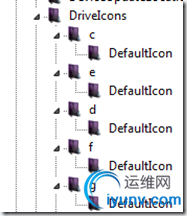
6.F5刷新一下注册表.然后到我的电脑里就可以看到硬盘图标被修改成你希望的图标了.

好了, 祝大家好运, 把自己的操作系统打造的更漂亮一点. 如果有相同爱好的可以交流啊 ^_^
|
|